iPhoneまたはiPadから写真を送信しようとしていますが、写真アプリまたは他のアプリの共有シートのリストにメッセージアプリがありません。
何人かの読者は、メッセージアプリが共有シートにないこととテキストメッセージを送信できないことを報告しています 共有内のメッセージからの写真、Safariおよびその他のブラウザリンク、メモ、スクリーンショット、およびその他のアプリ シート。 メッセージアプリがなく、メールやメモなどの他の共有アプリと一緒に表示されていないことがわかります。
したがって、共有シートにメッセージアプリが表示されない場合は、あなただけではありません。
この問題は、職場、学校、または会社のiPhoneおよびiPadを使用していて、職場のiPhoneおよびiDeviceにモバイルデバイス管理(MDM)プロファイルがインストールされている人々に影響を与えるようです。
これらのデバイスは、監視対象と呼ばれることがよくあります。つまり、企業または学校の管理者は、AirDropをオフにしたり、AppStoreへのアクセスを禁止したりするなどの追加の制限を適用できます。
監視対象のiDeviceには、インターネットフィルタリングやシークレットアプリの更新など、独自のビジネス構成と機能が備わっていることがよくあります。
また、MDMを使用すると、リモート管理者はユーザーの操作なしでデバイス上で設定を構成したり、他のタスクを実行したりできます。
コンテンツ
-
クイックヒント
- 関連記事
- 私のiPhoneまたはiPadにはMDMがありますか?
-
写真アプリからメッセージアプリに写真を送信できませんか? iMessageを切り替えます!
- 修正?
-
共有シートにメッセージアプリがありません:考えられる解決策
- プロファイルはインストールされていませんが、それでも問題がありますか?
- 可能であればプロファイルを削除する
-
回避策:テキストメッセージに写真を添付する方法。
- iPadOSまたはiOS12または13を使用していますか? iCloudフォトリンクをお試しください!
- Appleサポートに連絡する
-
読者のヒント
- 関連記事:
クイックヒント 
これらの簡単なヒントに従って、共有シートにメッセージアプリを追加してください
- [設定]> [メッセージ]でiMessageをオンに切り替えます
- メッセージアプリの設定で[SMSとして送信]がオンになっていることを確認します
- 可能であれば、管理プロファイルを削除します
- ネットワーク設定をリセットする
- すべての設定をリセット
関連記事
- iMessageがiOS13またはiPadOSで動作しませんか? 今日それを修正します
- iPhoneまたはiPadの写真アプリからiCloudフォトリンクを無効にする
- 誤って削除されたテキストメッセージをすばやく取り戻す
- iOSのアップデート後に写真が消えますか? それらを取り戻す方法!
私のiPhoneまたはiPadにはMDMがありますか?
iPhoneにMDMがあるかどうかを確認する最も簡単な方法は、MDMプロファイルがインストールされているかどうかを確認することです。 に移動 設定>一般>プロファイル 何かがあるかどうかを確認します。 プロファイルが見つからない場合は、デバイスにこのオプションがないことを意味します。 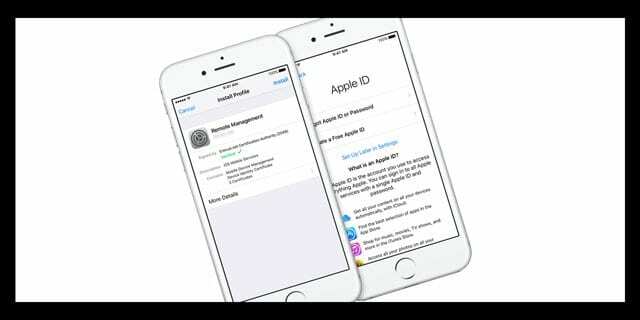
開発者またはパブリックベータテスターの場合、開発者プロファイルのリストが表示されます。これは、従来のMDMプロファイルではありません。
ただし、問題が発生し、デバイスのベータテストを続行しない場合は、このプロファイルを削除することを検討してください。 それを削除しても、個人データは削除されません。 また、ベータ版を再度テストしたい場合は、更新されたベータ版テストプロファイルを簡単にインストールできます。
iPhone(または別のiDevice)に企業プロファイルがインストールされている場合は、何かを削除する前にIT部門に相談してください.
通常、これらのプロファイルを削除すると、オフィスの電子メールが機能しなくなります。 これを取り戻すには、多くの場合、ITグループが介入する必要があります。 したがって、企業プロファイルがある場合は、特に削除する場合は、そのプロファイルに何かを行う前にITにチェックインしてください。
写真アプリからメッセージアプリに写真を送信できませんか? iMessageを切り替えます!
ユーザーが報告する主な症状は、写真アプリの共有シートを使用することです。 特に、人々が他の人と共有したい単一または複数の写真を選択し、 共有シート(上向きの矢印の付いたボックス)メッセージアプリは共有として使用できなくなりました オプション。 また、ほとんどの人は写真アプリを使用するときに問題に遭遇しますが、共有シートにアクセスするすべてのアプリにも影響を与える可能性があります。 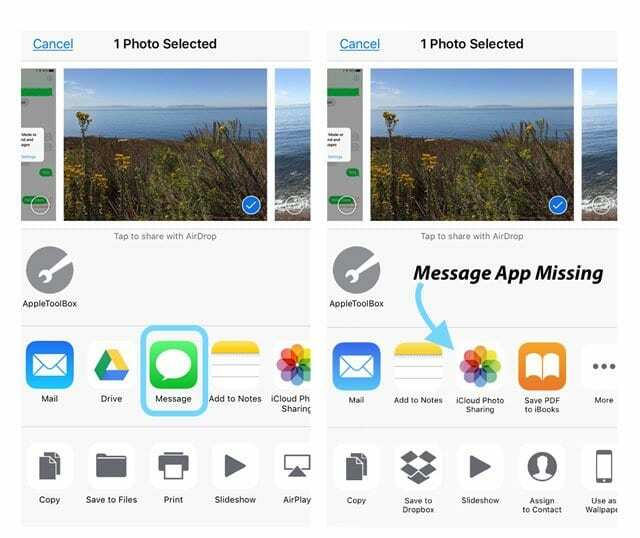
このバグは通常、iPhoneにリモート管理プロファイルとアプリを持っている人に影響を与えます。 具体的には、会社のIT部門を介してプロファイル管理がインストールされているiPhoneの問題です。
修正?
メッセージアプリの設定でiMessageをオンにし、[SMSとして送信]がオンになっていることを確認します。 これは通常、トリックを行います。
iMessageのオンとオフを切り替えようとしなかった場合。 
共有シートにメッセージアプリがありません:考えられる解決策
Appleは、完全にリセットして、iPhoneまたはiPad / iPodを新しいデバイスとしてセットアップすることを提案しました。
しかし、私たちのほとんどはそれを望んでいません–少なくとも最初は!
プロファイルはインストールされていませんが、それでも問題がありますか?
まず、プロファイルがインストールされていない場合は、iPhoneを強制的に再起動してみてください。 次に、iMessageをオンにして、SMSとして送信をオンにしたことを確認します。
強制再起動を実行する
- iPhone6S以下とすべてのiPadおよびiPodTouchで、Appleロゴが表示されるまでHomeキーとPowerキーを同時に押します。
- iPhone7またはiPhone7 Plusの場合:Appleロゴが表示されるまで、サイドボタンと音量小ボタンの両方を10秒以上押し続けます
- iPhone 11、Xシリーズ、iPhone8またはiPhone8 Plusの場合:音量大ボタンを押してすばやく放します。 次に、音量小ボタンを押してすぐに放します。 最後に、Appleロゴが表示されるまでサイドボタンを押し続けます
それでも問題が解決しない場合は、次のことを試してください。
- ネットワーク設定のリセット(設定>一般>リセット)

- 保存されているWiFiパスワードをすべて削除するので、これらを再入力できるようにします
- セルラーデータのオフとオンを切り替えます(設定>セルラー>セルラーデータ)
- 電源ボタンを押して再起動します
一部の読者は、すべての設定をリセットしてから再起動すると役立つことがわかったため、他の解決策が機能しない場合は試してみてください。
すべての設定をリセット 
- これを試す前に、iCloudまたはiTunesを介してバックアップを作成してください(iTunesの方が安定しているため、常に推奨されます)
- に移動 設定>一般>リセット>すべてリセット
- これにより、通知、アラート、明るさ、目覚ましアラームなどの時計設定など、設定のすべてがデフォルトにリセットされます。
- すべての設定をリセットすると、壁紙やユーザー補助設定など、パーソナライズおよびカスタマイズされたすべての機能が工場出荷時のデフォルトに戻ります。
- このアクションを実行しても、写真、テキスト、ドキュメント、その他のファイルなど、個人のデバイスデータには影響しません。
- iPhoneまたはiDeviceが再起動したら、これらの設定を再構成する必要があります。
可能であればプロファイルを削除する
読者の多くは、iPhoneからMobileIronを削除して再起動すると、写真やその他のアプリのメッセージアイコンが共有シートに戻ったと言っています。
これを機能させるには、アプリ(存在する場合)とプロファイルの両方を削除する必要があります。 一般的に使用されるものは、MobileIronまたはVMwareAirWatchなどです。
繰り返しになりますが、 設定>一般>プロファイル iPhoneにプロファイルがインストールされているかどうかを確認します。 もしそうなら、あなたが許可を持っているなら、タップします 管理を削除します。
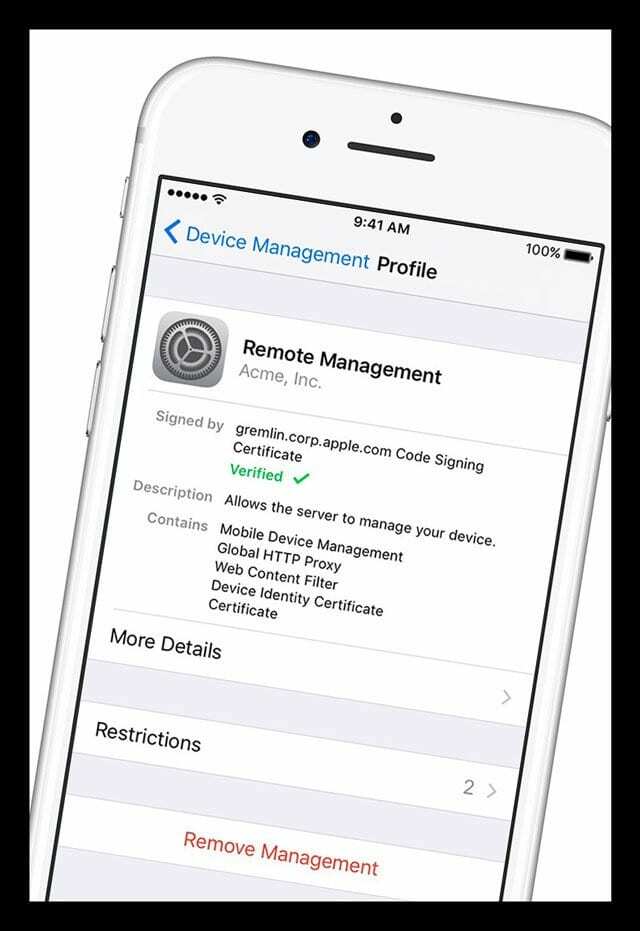
職場の要件や、従業員が仕事用のiPhoneからプロファイルを削除できないようにするロックが原因で、プロファイルを削除できないことがよくあります。
この場合、IT部門またはMDM管理者に、メッセージを許可する設定を調整するよう依頼してください。 メッセージを使用してファイルを送信するためにフォトアプリ(およびその他の共有シートアプリ)に表示されるオプション アプリ。
MobileIronを使用している人にとって、これはMobileIron iOSのバグのリストに含まれているため、まもなく正常に動作することを完全に期待しています。
さらに、IT部門がまだ正式にios11を受け入れていない場合、一部の読者は、会社(または学校)がiOSの最新バージョンを受け入れてサポートすると、問題が修正されたと報告します。
そしてもちろん、iOSへのAppleのアップデートを定期的にチェックしてください。 パッチはマイナーアップデートでリリースされることが多く、これらは問題を解決するだけかもしれません!
回避策:テキストメッセージに写真を添付する方法
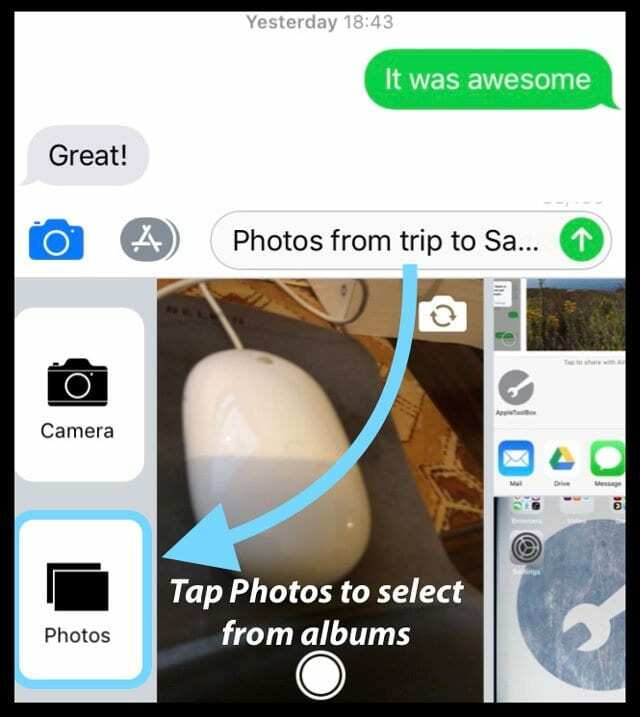
代わりに、(写真アプリや使用しているアプリの代わりに)メッセージアプリを使用して写真を添付してみてください。 これは、Appleが修正をリリースするまでの選択肢の1つです。
メッセージを使用して写真を送信するには、新しいメッセージを作成し、テキストメッセージエントリの横にある写真アプリまたはカメラアイコンをタップします。 そこから、フォトアプリから1つまたは複数の写真を選択します。
iPadOSまたはiOS12または13を使用していますか? iCloudフォトリンクをお試しください!
iPadOSおよびiOS12および13用の写真アプリの新機能は、iCloudアカウントに保存されている写真へのリンクを使用して、フォトライブラリから写真やビデオを共有する機能です。
これらのiCloud写真リンクは30日間続き、その後有効期限が切れて機能しなくなります。
iCloudフォトリンクの要件
- iCloudフォトを有効にする必要があります
- に移動 設定> AppleIDプロファイル (上部)> iCloud>写真,
- トグルオン iCloudの写真
iOS12以降でiCloudフォトリンクを共有する
- あなたの 写真アプリ
- リンクしたい写真をタップします。
- 複数の写真へのリンクを共有するには、をタップします 選択する 画面の右上隅にあります
- 共有したい写真をすべて選択してください
- を選択 iOS共有ボタン

- シェアシートで、をタップします iCloudリンクをコピーする
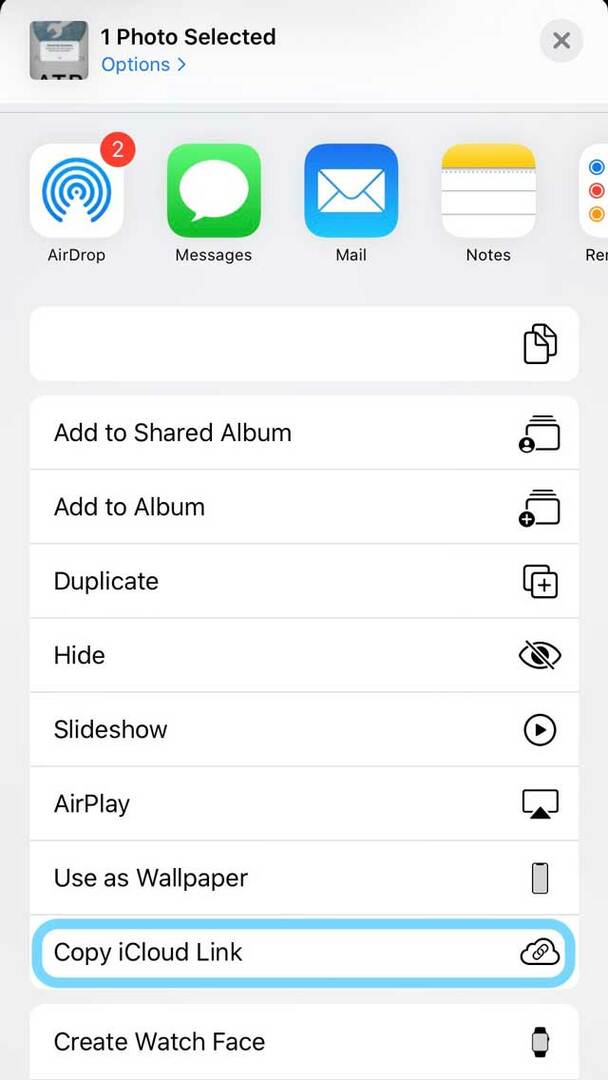
- iOS 13では、タップすることもできます オプション 画面上部の共有バナーで
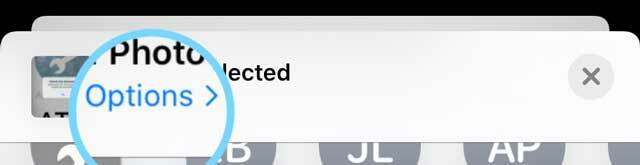
- 次に、 iCloudリンク
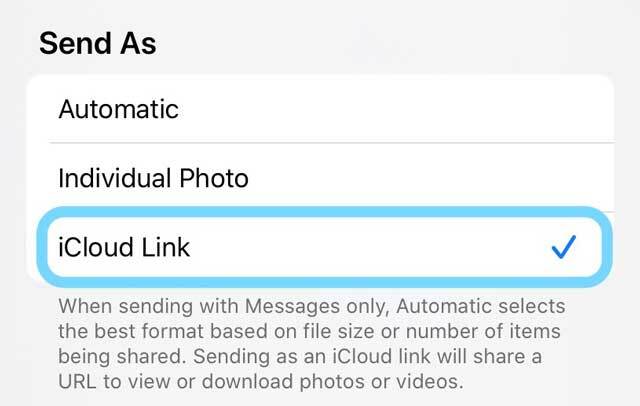
- iCloudがリンクを準備します
- 開ける メッセージ
- iCloud Photoリンクは、メールなどの他のアプリでも機能します
- メッセージテキストフィールドをタップして押したままにします
- 選ぶ ペースト
- 写真がリンクしているメッセージとiOS共有を送信します
それでも問題が解決しない場合は、「iCloudリンクをコピー」ではなく「ステップ4のコピー」を選択してください。
Appleサポートに連絡する 
問題が解決しない場合は、Appleサポートに直接連絡するのが最善の策です。 Appleサポートサイト。 または、 お近くのアップルストアでの予約。
読者のヒント
- アクセスポイント名(APN)設定を使用する場合は、次の方法でネットワーク設定をリセットします。 設定>セルラー>セルラーデータネットワーク>設定のリセット. 次に、各フィールドをタップして携帯通信会社からAPN設定を再入力し、携帯通信会社から詳細を入力します。 次に、iPhoneを再起動します。 セルラーモデルのiPadの場合は、APN構成プロファイルを削除して再度追加します。 それは私のために働いた、多分あなたも! APN設定を変更できない場合は、携帯通信会社にお問い合わせください
- 携帯電話プロバイダーからAPN設定を再入力すると、うまくいきました。

彼女の職業生活のほとんどの間、アマンダエリザベス(略してリズ)は、メディアをツールとして使用して独自のストーリーを伝える方法について、あらゆる種類の人々を訓練しました。 彼女は他の人に教えることとハウツーガイドを作成することについて1つか2つのことを知っています!
彼女のクライアントは次のとおりです。 Edutopia、Scribe Video Center、Third Path Institute、ブラケット、フィラデルフィア美術館、 そしてその 全体像の同盟。
エリザベスはテンプル大学でメディア制作の修士号を取得し、映画およびメディア芸術学部の非常勤教授として学部生を教えました。